BigQuery ha sido durante mucho tiempo el destino preferido para la exportación de datos de Google Analytics, y con razón. La integración nativa facilita el acceso a datos analíticos sin procesar en un almacén de datos y permite consultarlos y manipularlos libremente. Esto, como resultado, puede ayudarte a profundizar en eventos vitales, filtrar los campos irrelevantes o defectuosos y hacer que tu análisis sea mucho más preciso.
Con la desaparición de Universal Analytics y el auge de GA4, los métodos para sincronizar los análisis en BigQuery también han cambiado. Para ayudarte con la transición, hemos preparado esta guía que explica las opciones disponibles para una exportación de GA4 a BigQuery. Así que, ¡empecemos!
¿Qué métodos se pueden utilizar para conectar Google Analytics 4 a BigQuery?
Así pues, tu objetivo es exportar tus datos de Google Analytics a BigQuery. Tres métodos diferentes te permiten hacerlo:
- Conector GA4 a BigQuery de Coupler.io: puedes seleccionar una solución fácil de usar que te permitirá conectar fácilmente GA4 a BigQuery en solo unos minutos y exportar tus datos automáticamente según una programación. La ventaja de este método es su simplicidad y la posibilidad de utilizar la misma herramienta para cargar datos de marketing de otras aplicaciones a BigQuery para el análisis multicanal.
- API de Google: de esta manera, puedes conectar directamente GA4 a BigQuery – para ello, tendrás que configurar ambas aplicaciones en consecuencia y pasar algún tiempo ajustando la configuración. La ventaja de este método es que es gratuito y permite transmitir datos de GA4 en tiempo real. La desventaja es que es relativamente complejo y puede llevar mucho tiempo para un usuario inexperto.
- Exportación manual: implica utilizar la funcionalidad nativa y exportar los datos de GA4 como un archivo CSV e importarlos después a BigQuery. Este método es muy sencillo y es adecuado para una exportación única de GA4 a BigQuery. Sin embargo, es ineficaz para transferencias de datos repetidas; en este caso, es mejor optar por una conexión automatizada.
Analicemos ahora cada uno de estos métodos con más detalle.
Cómo conectar Google Analytics 4 a BigQuery con Coupler.io
Coupler.io es una plataforma de automatización y análisis de datos para convertir datos sin procesar en informes significativos. Esta solución fácil de usar permite automatizar la transferencia de datos desde aplicaciones empresariales a BigQuery, Excel, Google Sheets, Looker Studio o Power BI.
Veamos cómo exportar datos de GA4 a BigQuery automáticamente con Coupler.io.
Haz clic en Continuar en el siguiente formulario. Hemos preseleccionado la fuente de datos y el destino – en nuestro caso, GA4 y BigQuery. Pero puedes cambiar el destino si lo deseas.
Paso 1. Extraer datos de Google Analytics
- Conecta tu cuenta de Google Analytics. Selecciona una de las cuentas de Google Analytics disponibles en tu cuenta de origen GA4. A continuación, especifica la propiedad para exportar los datos.
- Especifica el periodo del informe y selecciona hasta 9 dimensiones y hasta 10 métricas que deben incluirse en tu informe.
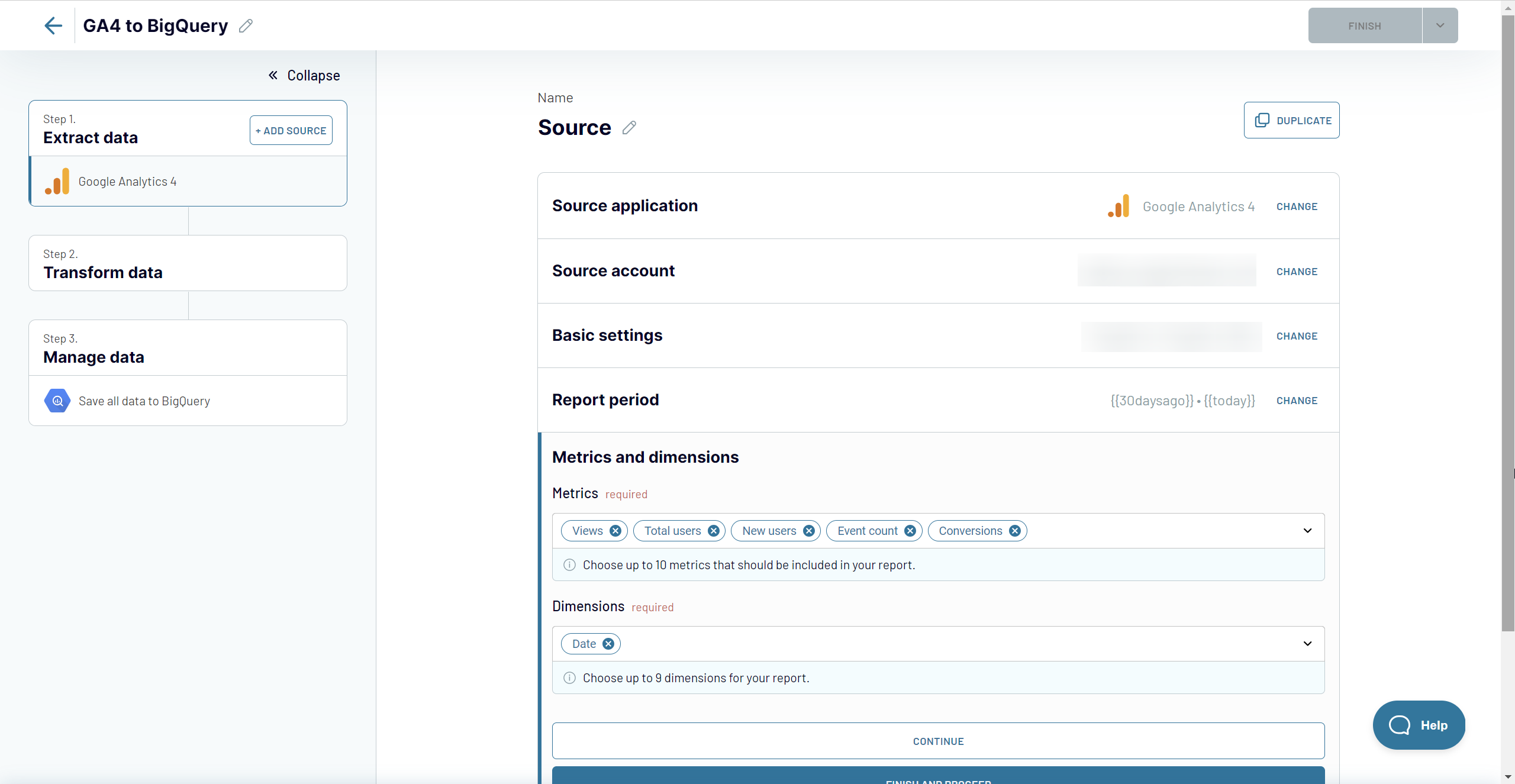
- Coupler.io puede crear una entrada independiente que muestre el valor total, mínimo y/o máximo de las métricas seleccionadas. Especifica tus preferencias si deseas incluir una fila separada con esta información en la tabla BigQuery. Si no es necesario, deja este campo en blanco.
Nota: Si deseas exportar más métricas o dimensiones, puedes utilizar la funcionalidad Data Stitching de Coupler.io. Para ello, haz clic en Añadir una fuente más y especifica tus preferencias, seleccionando otras métricas o dimensiones. Ambos conjuntos de datos (el primero y el segundo) se importarán en el mismo archivo de destino.
Paso 2. Transformar los datos
Coupler.io recuperará hasta 500 filas para previsualizar y transformar los datos GA4. Puedes:
- Ocultar/desocultar columnas
- Ordenar y filtrar datos según los criterios especificados
- Crear nuevas columnas utilizando las fórmulas admitidas.
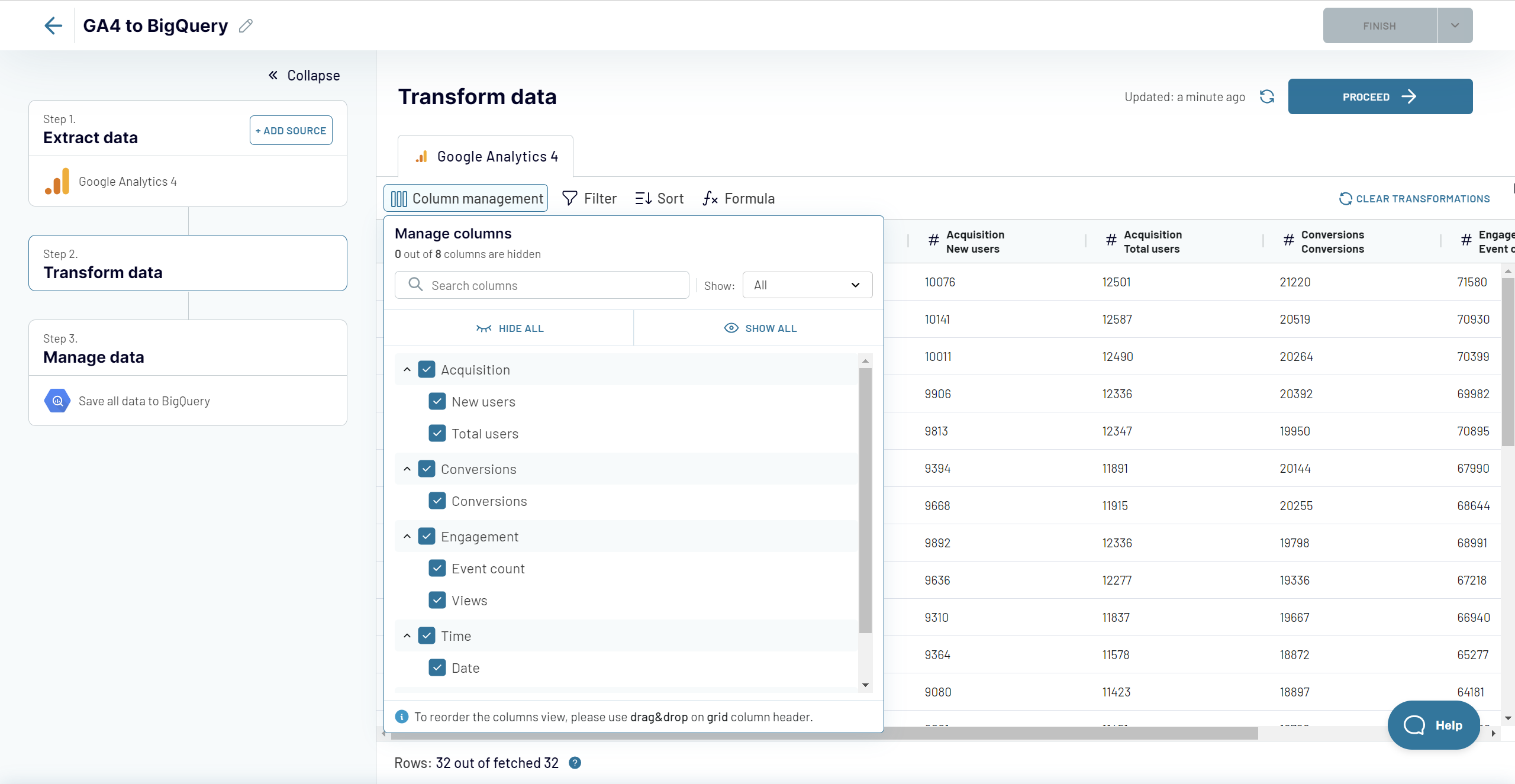
Paso 3. Gestionar los datos
Ahora estás listo para conectar tu cuenta BigQuery. Para completar la conexión, necesitarás proporcionar el archivo Key para tu proyecto BigQuery. Consulta estas instrucciones sobre cómo obtener la clave.
Una vez obtenida la clave, cárgala en el formulario de conexión. Los campos ID del proyecto y Nombre de la conexión se rellenarán automáticamente. Pulsa Guardar.
Una vez conectada la cuenta de BigQuery, especifica el conjunto de datos y la tabla donde Coupler.io debe exportar tus datos. Puedes crear un nuevo conjunto de datos y una nueva tabla escribiendo nuevos nombres.
Activa la opción Detectar automáticamente el esquema – de la tabla para estructurar correctamente los datos durante la importación.
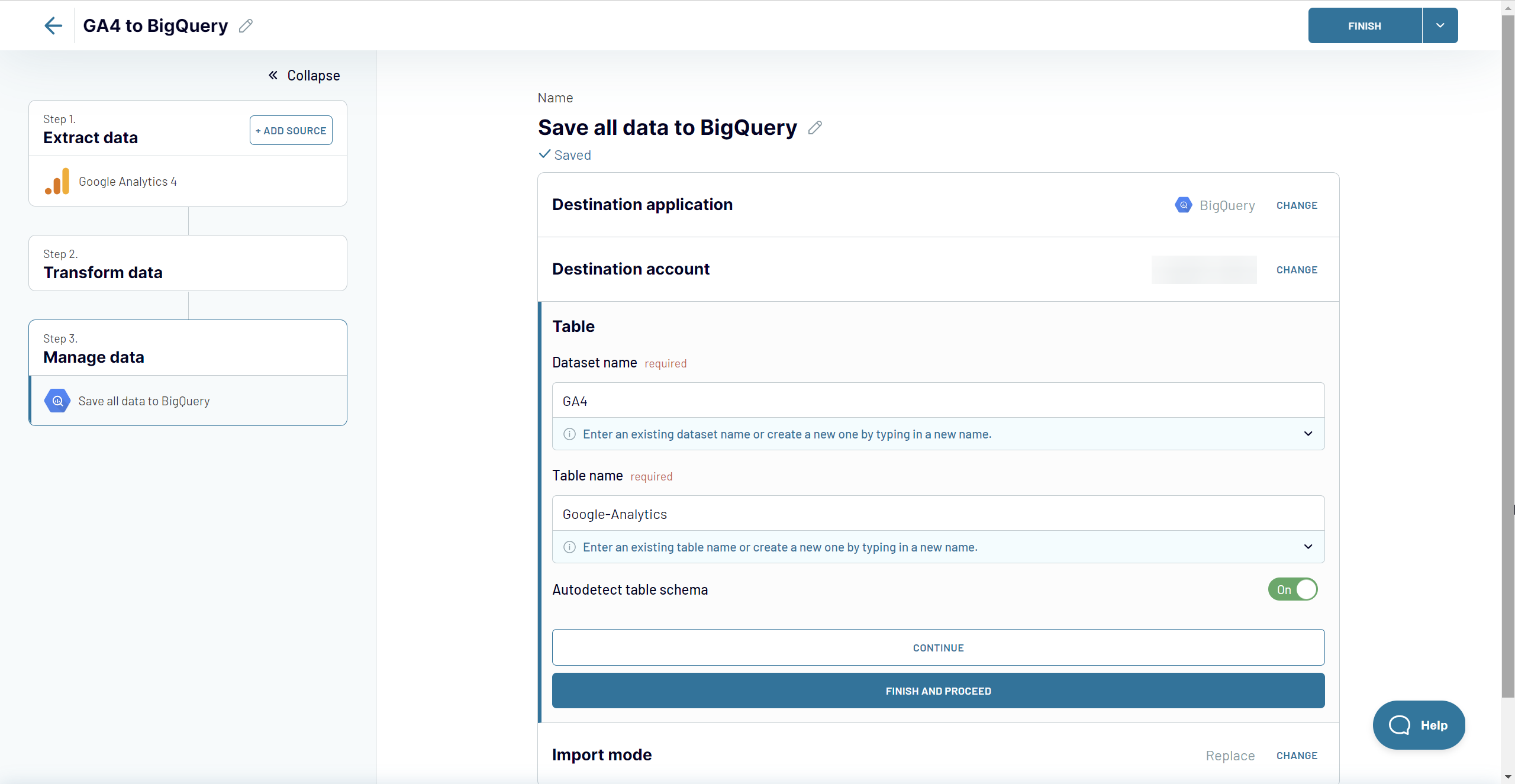
Opcionalmente, puedes cambiar el modo de importación. Para la primera importación, no cambiará el resultado, pero importará cuando establezca un calendario para las actualizaciones. Si seleccionas Reemplazar, durante cada actualización de datos, el antiguo conjunto de datos GA4 será reemplazado por su versión actualizada. Si optas por Anexar, la versión actualizada se colocará debajo de la anterior. Esta última opción puede ser útil si necesitas realizar un seguimiento cronológico de los cambios.
Antes de hacer clic en Ejecutar importador, activa Actualización automática de datos y configura la programación deseada para automatizar la carga de datos de Google Analytics 4 a BigQuery. Coupler.io puede actualizar los datos con una frecuencia de hasta 15 minutos!
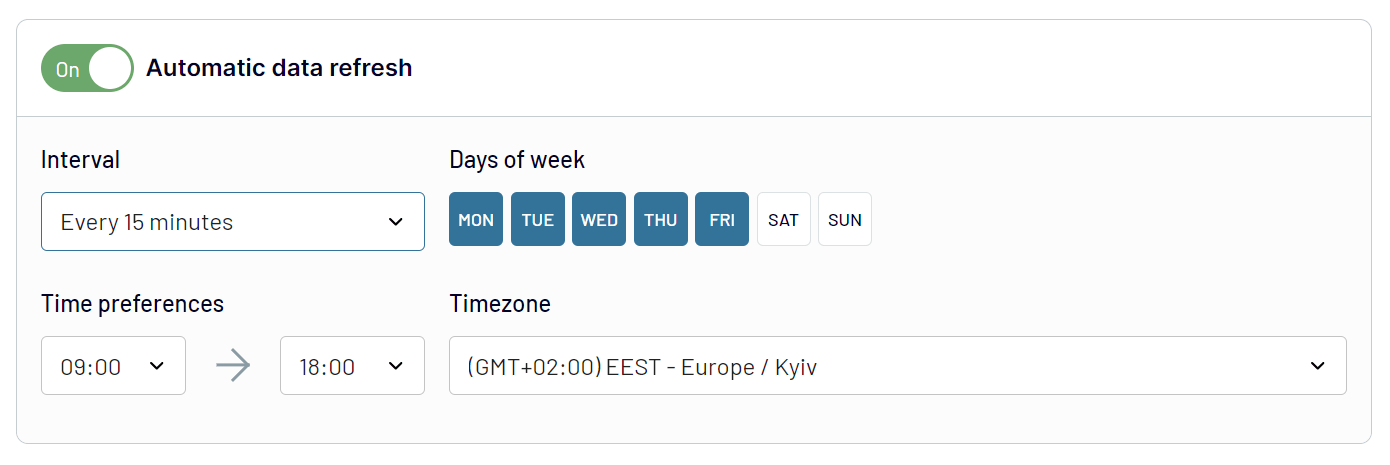
Después, pulsa Ejecutar importador para exportar los datos de GA4 a BigQuery. Coupler.io lo mantendrá actualizado automáticamente, refrescándolo según su programación. Este es un ejemplo de datos exportados de GA4 a BigQuery:
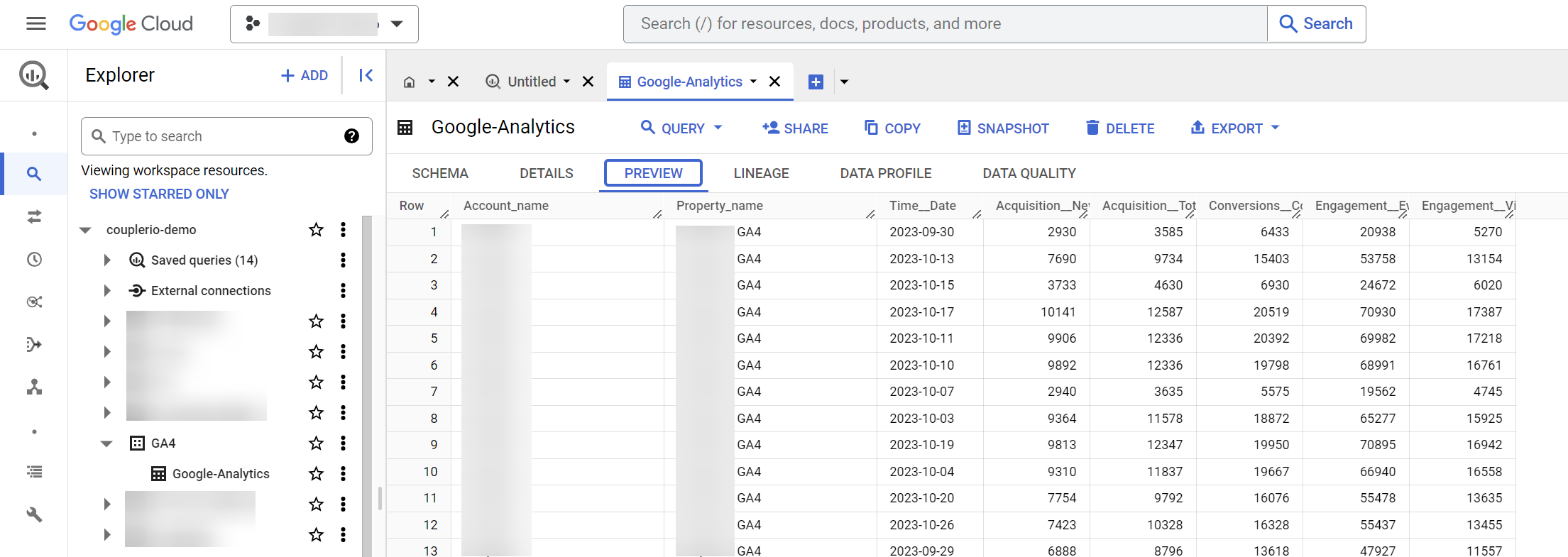
Utilizando una herramienta de terceros, puedes configurar una conexión automatizada de forma rápida y sencilla. Hemos demostrado cómo conectar Google Analytics 4 a BigQuery con Coupler.io.
Google Analytics 4 es una de las más de 50 fuentes de datos disponibles en Coupler.io, junto con Google Ads, Facebook Ads, LinkedIn Ads, Mailchimp, Pipedrive, Shopify y muchas más. También puedes cargar datos de Google Search Console en BigQuery para realizar análisis de bucle cerrado.
¿Cómo exportar datos de GA4 a BigQuery mediante la API de Google?
La API de Google permite conectar GA4 a BigQuery y transmitir tus datos analíticos con la frecuencia que elijas. El proceso se reduce a cuatro pasos:
- Crea un proyecto BigQuery.
- Habilita y configura la API BigQuery.
- Vincula la propiedad GA4 al proyecto BigQuery.
- Revisa tu primera exportación de GA4 a BigQuery y comienza a procesar los datos.
A continuación, explicaremos paso a paso cómo vincular Google Analytics 4 a BigQuery para transferir datos sin problemas con este método.
Configuración de BigQuery
En primer lugar, deberás crear un nuevo proyecto en BigQuery.
El siguiente paso es habilitar la API BigQuery si no lo has hecho antes. Para ello:
- Accede a la Consola de APIs de Google.
- Abre el menú APIs & Services.
- A continuación, selecciona Biblioteca en el menú de la izquierda.
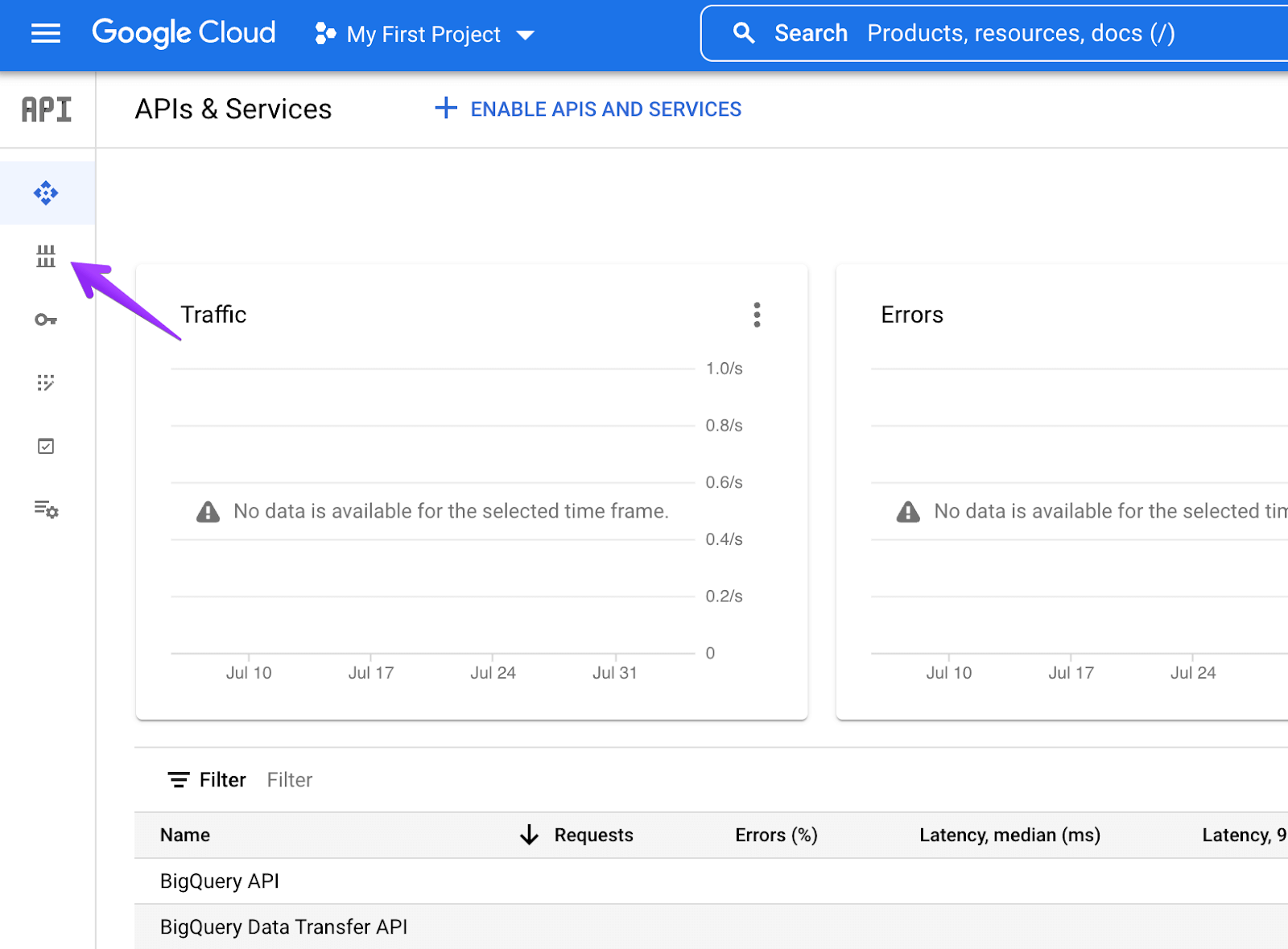
- Busqca y haz clic en la API BigQuery y elige habilitarla.
Antes de continuar, también debes añadir la cuenta firebase-measurement@system.gserviceaccount.com a tu proyecto BigQuery. Para ello:
- Haz clic en el menú de hamburguesa en la esquina superior izquierda de la pantalla y vaya a IAM & Admin -> IAM.
- Haz clic en Añadir en la parte superior.
- Pega la dirección anterior y concédele un acceso de Editor. A continuación, haz clic en Guardar.
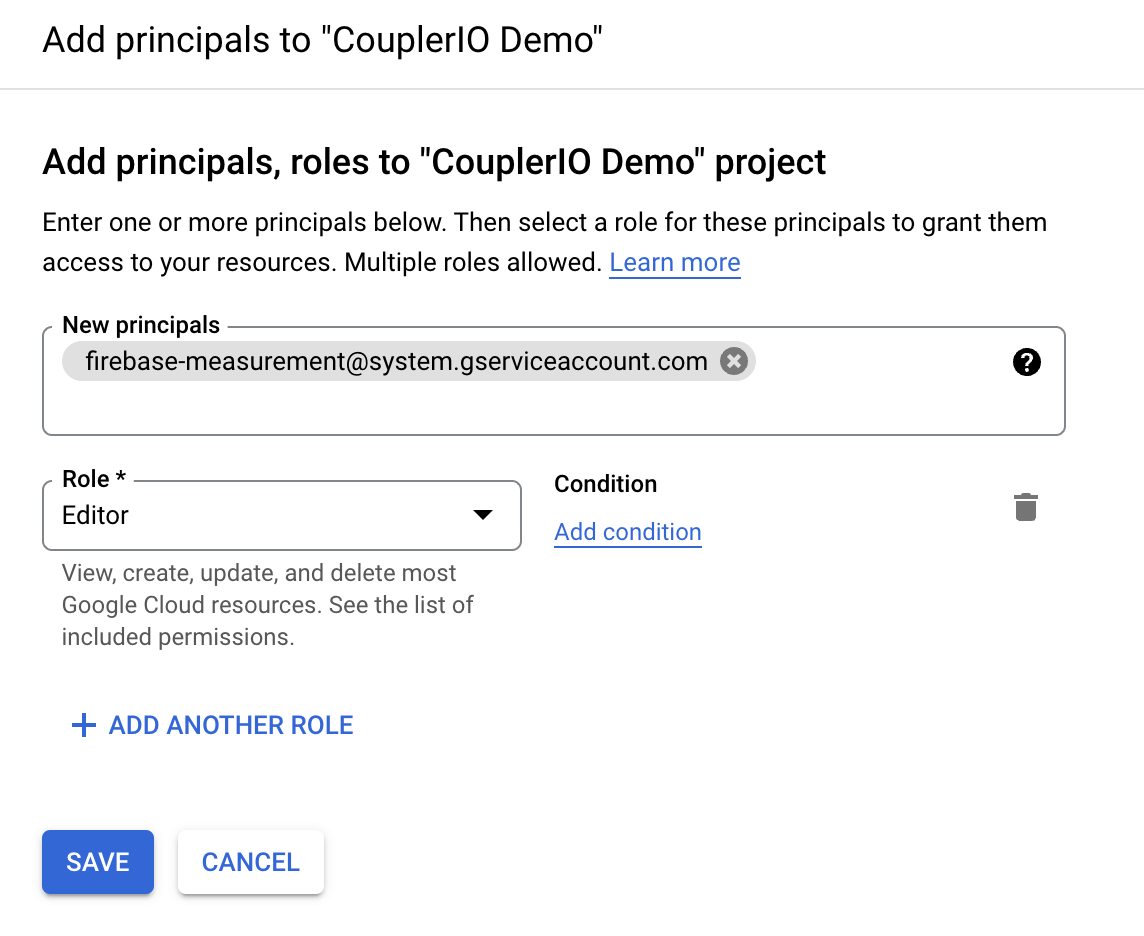
Configuración GA4
Ahora vamos a configurar Google Analytics.
Antes de continuar, querrás asegurarse de:
- Inicie sesión en la cuenta de GA con una dirección de correo electrónico que también tenga acceso de propietario al proyecto BigQuery que acabas de configurar.
- La cuenta GA tenga acceso de editor a la propiedad de la que vas a exportar los datos.
Entonces:
- Ve a la cuenta que cumpla estos criterios en la plataforma de Google Analytics.
- Haz clic en el botón Admin con el icono de engranaje en la esquina inferior izquierda de la pantalla.
- Desplázate hacia abajo hasta la sección Enlaces de productos y selecciona Enlaces BigQuery.
- Haz clic en el botón Enlace de la derecha.
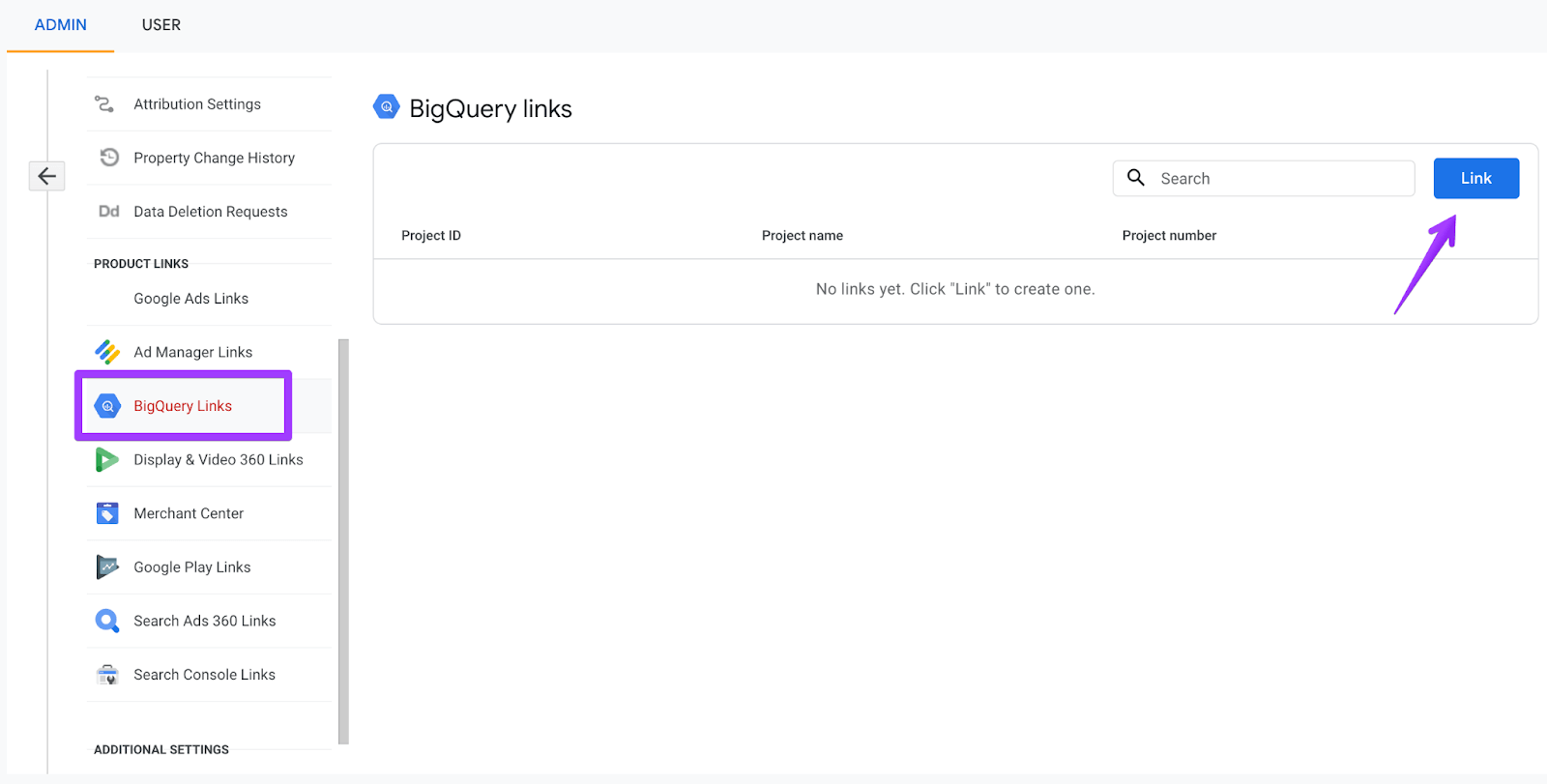
- Aquí, haz clic en el botón Elegir un proyecto BigQuery y selecciona el adecuado de la lista. Elige también la ubicación de los datos.
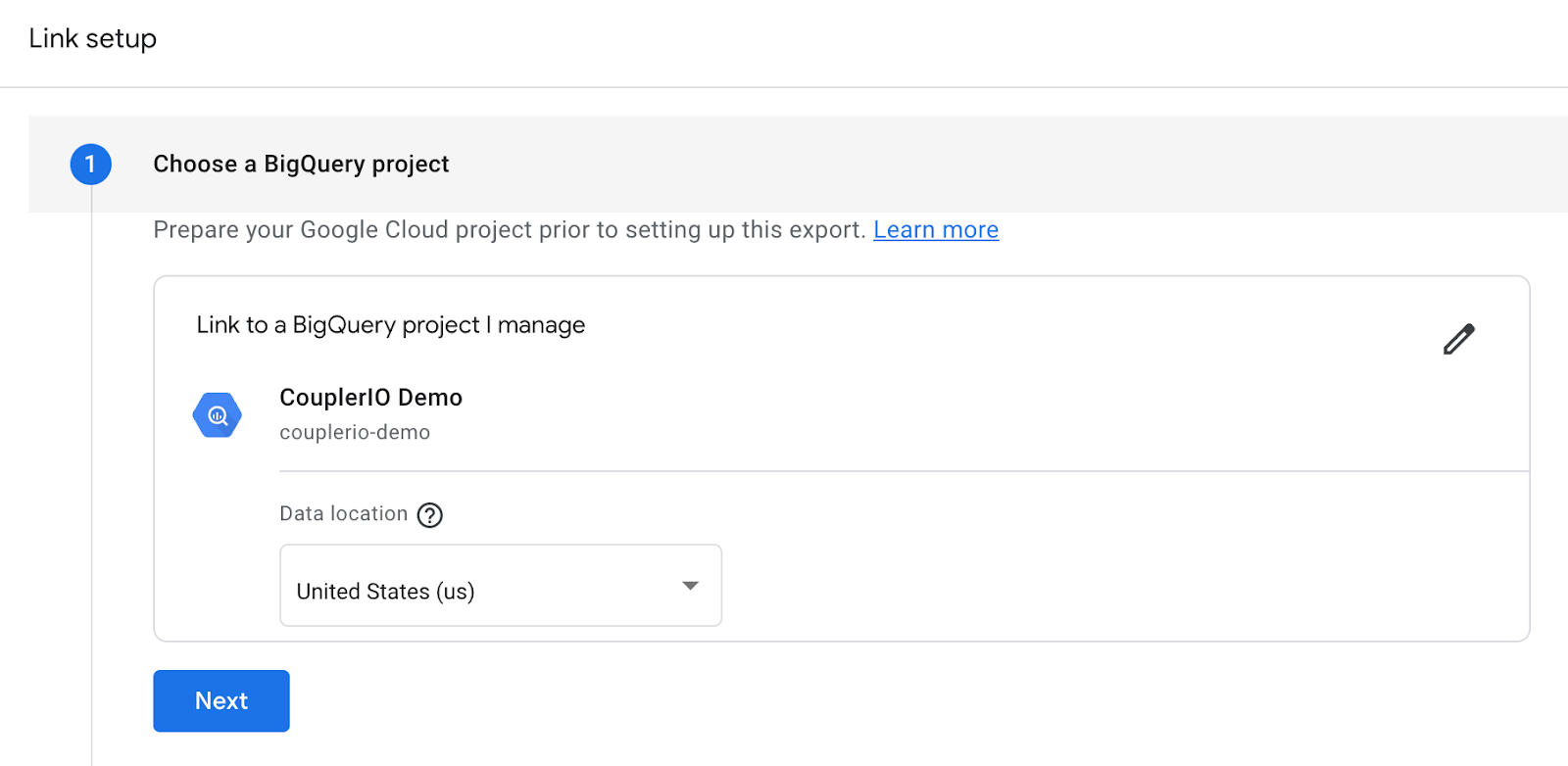
- A continuación, configura los ajustes restantes.
Un aspecto importante aquí es la frecuencia de las exportaciones. Puedes optar por ejecutar una exportación GA4 a BigQuery una vez al día o hacerlo de forma continua mediante streaming. También puedes seleccionar ambas opciones para tener datos diarios y en tiempo real sincronizados en tu base de datos.
Cuando se transmiten datos de GA4 a BigQuery, los eventos llegan a una base de datos pocos segundos después de haberse registrado. Para cada día, se crea una tabla events_intraday_YYYYMMDD que se rellena a lo largo del día con los datos frescos.
Esta opción es útil para analizar datos en tiempo real, pero no se recomienda si, por ejemplo, deseas consultar los eventos registrados en una fecha concreta. Debido a la naturaleza en tiempo real de la funcionalidad, algunos eventos registrados hacia el final del día podrían ser omitidos. Las cargas fallidas también podrían influir en la incoherencia de los datos.
Otra opción es conectar GA4 a BigQuery con una exportación diaria. El resultado será una tabla events_YYYYMMDD creada hacia el final de un día. Se trata de una fuente de información más fiable para consultas que abarquen días o periodos más largos.
Sin embargo, hay que tener en cuenta una cosa para cuando decidas utilizar ambas opciones. Cuando se crea una tabla events_YYYYMMDD diaria hacia el final del día, se eliminará automáticamente de BigQuery una tabla events_intraday_YYYYMMDD para los mismos datos, a fin de no duplicar innecesariamente los datos.
- Como conjunto final, revisa la información y confirma que deseas exportar los datos con un enlace configurado. Verás la confirmación y los datos empezarán a fluir desde GA4 a BigQuery con la frecuencia elegida.
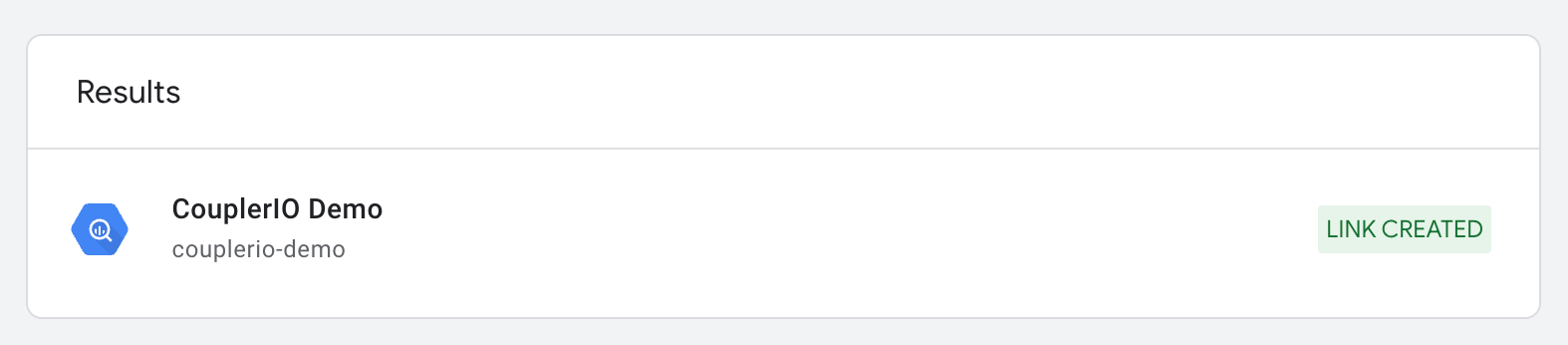
Y este es el resultado de nuestra exportación de datos. El conjunto de datos contiene un ID de propiedad de Google Analytics, mientras que la fecha en formato AAAAMMDD es visible en el nombre de la tabla.
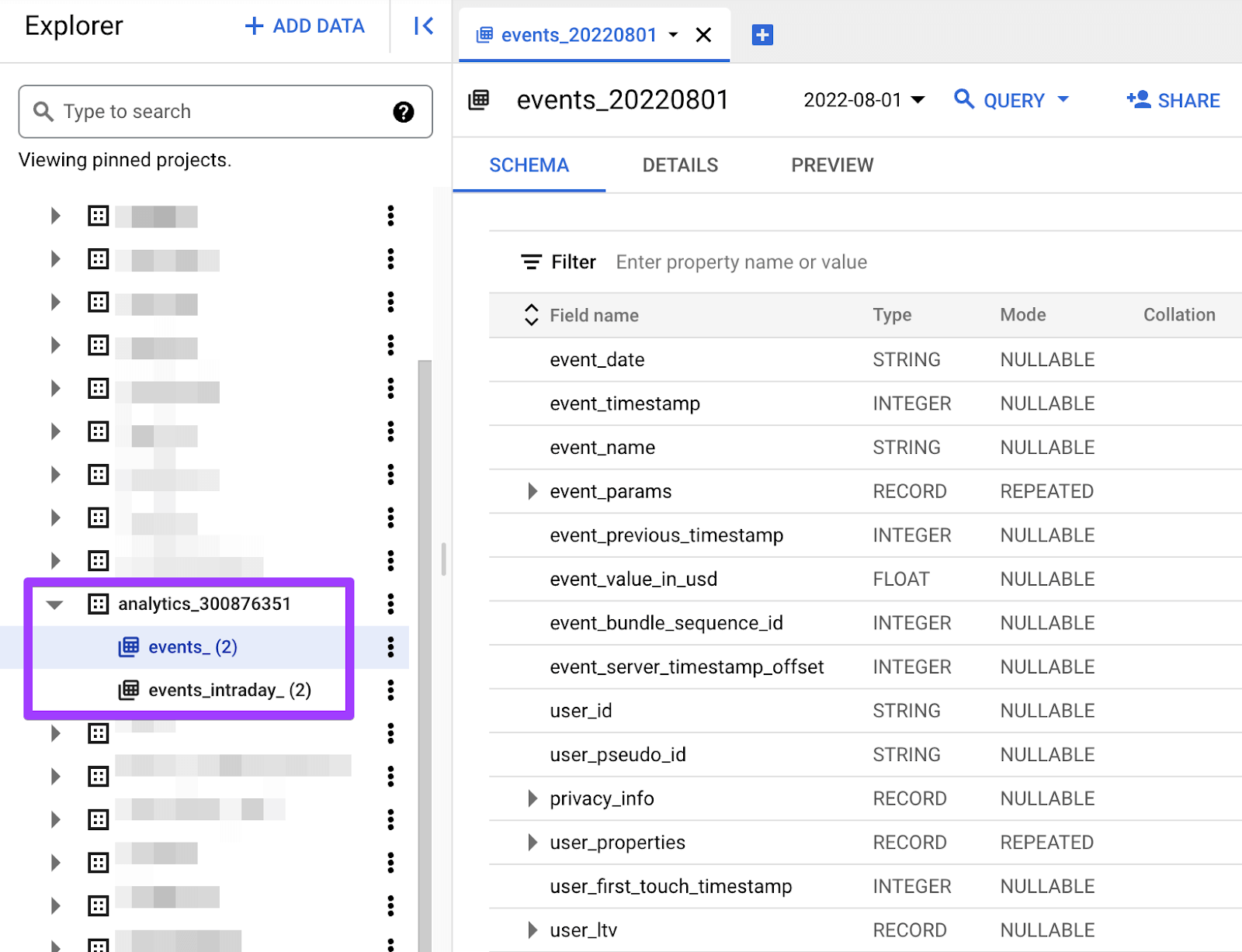
Este método para conectar GA4 a BigQuery es gratuito. Sin embargo, no es muy cómodo ni sencillo comparado con lo que se tiene con Coupler.io. ¿Hay alguna otra forma de completar la conexión? Probablemente no, pero puedes mover los datos de Google Analytics a BigQuery manualmente.
Cómo exportar GA4 a BigQuery manualmente
No es una situación habitual, pero puede ocurrir que desees exportar sólo los datos específicos a BigQuery y hacerlo de forma individual. Por ejemplo, acabas de terminar una campaña que dirige tráfico a una página de destino específica y quieres hacer una copia de seguridad de los análisis relacionados en un almacén de datos.
Para ello, no necesitarás conectar GA4 a BigQuery. En su lugar, puedes exportar un informe a un archivo .csv y luego importarlo a BigQuery.
Para exportar un informe de Google Analytics, cárgalo y haz clic en el botón Compartir situado en la esquina superior derecha. Selecciona Descargar archivo y elige CSV como formato. PDF es otra opción, pero no será bueno para la importación en BigQuery.
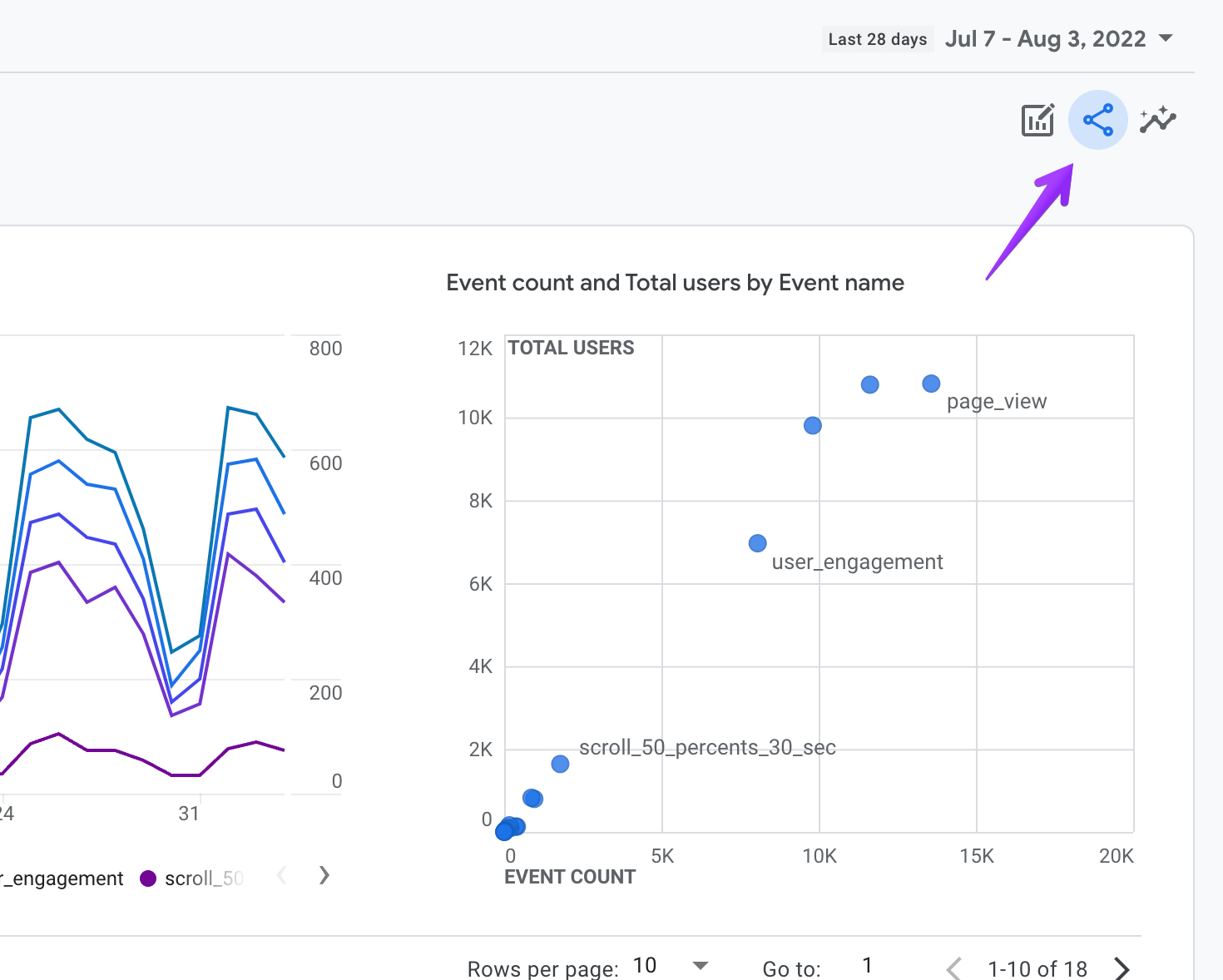
Una vez descargado el archivo, impórtalo en BigQuery utilizando uno de los métodos disponibles.
¿Cuál de estos métodos permite cargar datos históricos de GA4 en BigQuery?
Puedes cargar datos históricos de GA4 a BigQuery utilizando tanto Coupler.io como Google Analytics API. Sin embargo, con Coupler.io, no podrás profundizar en el nivel de usuario que podrías conseguir con la importación nativa GA4-BigQuery.
Puedes rellenar los datos históricos con la API GA4, pero este método requeriría un nuevo trabajo para extraer los datos y cargarlos en BigQuery.
Se habla de una función de relleno, pero aún se desconoce la fecha de lanzamiento.
¿Qué datos de las propiedades de Google Analytics se pueden exportar a BigQuery?
Una propiedad en Google Analytics es un sitio web, blog o aplicación que se asocia a un ID de seguimiento único. En tu cuenta de GA, puedes tener varias propiedades.
Por regla general, puedes exportar información analítica sobre todas estas propiedades utilizando los métodos que hemos descrito anteriormente.
En Coupler.io, sólo tendrás que seleccionar una propiedad de Google Analytics desde la que exportar los datos.
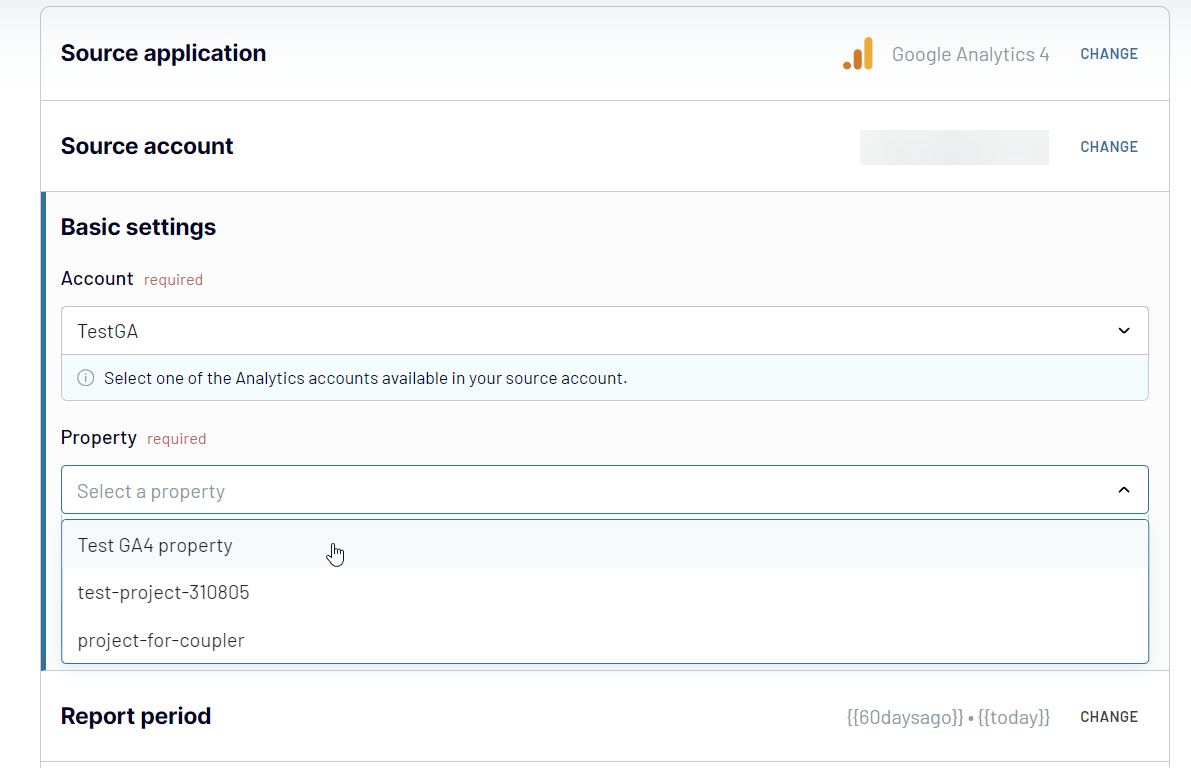
Para otros métodos, puedes especificar la propiedad de la cuenta GA que necesitas.
Una vez exportados los datos de Google Analytics a BigQuery, ¿qué puedes hacer con ellos?
La exportación de datos de Google Analytics 4 a BigQuery ofrece muchas oportunidades. Puedes profundizar en los datos sin procesar de tu sitio web o aplicación y extraer exactamente la información que necesitas. A continuación, estos datos pueden cargarse en otras bases de datos, como AWS o Azure, y mostrarse en paneles en Data Studio, Tableau o cualquier otro lugar.
En esta entrada del blog, cubrimos tres métodos diferentes para exportar datos de GA4 a BigQuery. Esto incluye conectar las dos aplicaciones a través de la API de Google, extraer datos manualmente y configurar una integración automatizada con una herramienta de terceros, Coupler.io.
En resumen, la exportación manual es adecuada para un número limitado de casos, sobre todo para exportaciones puntuales o para actualizaciones poco frecuentes. La conexión a través de la API de Google es una opción viable para la transmisión continua de datos. Es gratuita y está disponible de forma nativa. Es un buen método si no te importa lidiar con la configuración y si sólo necesitas conectar GA4 a BigQuery. Sin embargo, si prefieres un flujo más simple con una interfaz intuitiva, y/o quieres cargar a BigQuery datos de otras apps de marketing también, entonces, Coupler.io es una solución eficiente para usar en tal caso. La herramienta puede transferir automáticamente datos de múltiples fuentes a tu base de datos y mantenerlos actualizados sin ningún esfuerzo manual por tu parte.
Si deseas visualizar tus datos, echa un vistazo a nuestra guía que explica cómo conectar GA4 con Looker Studio.
Pruébalo y verás cómo te funciona. Gracias por leernos.
Conecta GA4 a BigQuery con Coupler.io
Empieza gratis
